رفع مشکلات d3dcompiler_47.dll
d3dcompiler_47.dll پرونده ای است که بخشی از کتابخانه DirectX اضافی است که برای راه اندازی صحیح اکثر بازی ها و نرم افزارها ضروری است. وقتی می خواهید برنامه را باز کنید ، ممکن است یک اعلان روی صفحه نمایش داده شود که چنین شیء در سیستم وجود ندارد. این نشان می دهد که یا کتابخانه DirectX فوق الذکر در سیستم عامل نصب نشده است ، یا سایر نقص ها در رایانه مشاهده می شود. امروز ما می خواهیم به حل این مشکل بپردازیم و تمام روشهای شناخته شده ای را برای کمک به مقابله با این مشکل شرح می دهیم.
مطالب
ما با عدم وجود d3dcompiler_47.dll مشکلات را برطرف می کنیم
روش های زیر به منظور بهره وری و سهولت استفاده ترتیب خواهد شد. واضح است که غیاب شیء d3dcompiler_47.dll اغلب نسخه حذف نشده را تحریک می کند Directx و تنها پس از آن عدم موفقیت سیستم عامل یا عدم بروزرسانی های مهم منجر به این امر می شود. بنابراین ، پیشنهاد می کنیم از این گزینه شروع کنید.
روش 1: DirectX را نصب کنید
کاربران ویندوز 10 به همراه سیستم بطور خودکار فایلهای DirectX را دریافت می کنند و بنابراین نیازی به نصب اضافی ندارند. توصیه می کنیم که آنها پس از بررسی سایر موارد ، به این روش بازگردند. در این حالت ، فقط نصب مجدد یا نصب فایلهای از دست رفته کمک خواهد کرد ، که می توانید با کلیک بر روی لینک زیر ، در مقاله دیگری در وب سایت ما بخوانید.
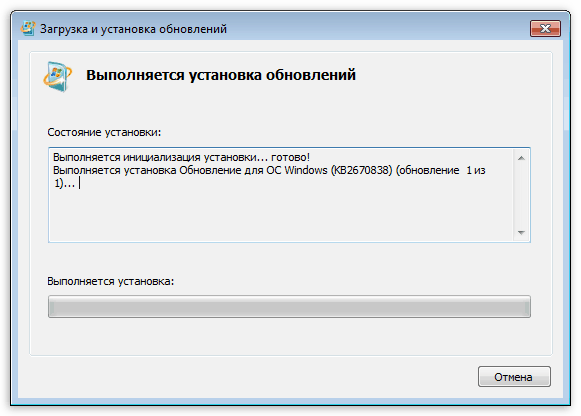
جزئیات بیشتر: مجدداً عناصر DirectX موجود را در ویندوز 10 نصب و اضافه کنید
دارندگان نسخه های قدیمی تر این سیستم عامل ، به ویژه ویندوز 7 ، اگر در هنگام نصب نرم افزار به آن سیستم اضافه نشده باشند ، باید بطور مستقل کتابخانه مورد نظر را جستجو و بارگیری کنند. ما همچنین یک ماده جداگانه به این موضوع اختصاص دادیم ، که در آن شما می توانید راهنمای دقیق به روزرسانی DirectX را پیدا کنید.
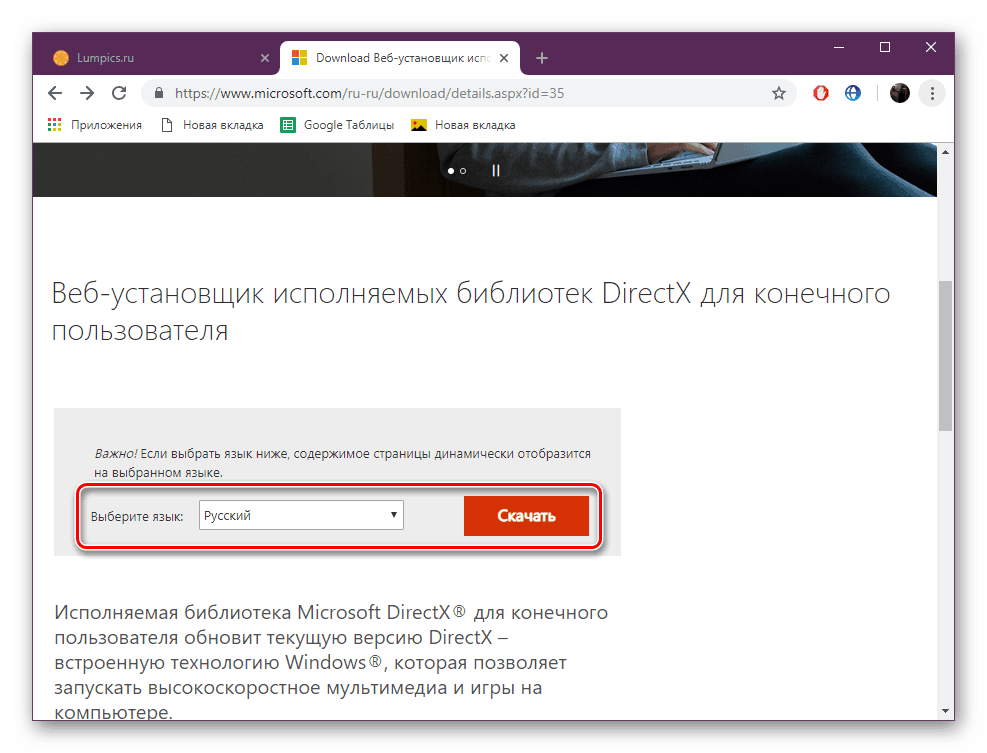
جزئیات بیشتر: نحوه به روزرسانی كتابخانه های DirectX
روش 2: ثبت دستی کتابخانه در سیستم عامل
هنگام نصب بازی یا نرم افزار ، اجزای سیستم اضافه شده از جمله d3dcompiler_47.dll بطور خودکار ثبت می شوند. پس از آن ، ویندوز به طور معمول با آنها ارتباط برقرار می کند. با این حال ، به دلایلی این همیشه اتفاق نمی افتد ، زیرا کاربر با نیاز به ثبت دستی شیء مواجه است. خوشبختانه ، این کار در چند ضربه انجام می شود.
- "شروع" را باز کنید و برنامه کلاسیک "فرمان سریع" را در آنجا پیدا کنید. حتماً آن را به عنوان سرپرست اجرا کنید.
- بعد از اینکه یک چشم ظاهر شد ،
regsvr32 /u D3DCompiler_47.dllبصورت دستیregsvr32 /u D3DCompiler_47.dllکنید و کلید Enter را بزنید. - باید یک اعلان روی صفحه نمایش داده شود که ماژول با موفقیت بارگیری شده است ، اما نقطه ورود یا اطلاعاتی درباره ثبت نام مؤلفه یافت نشد.
- پس از آن ، فقط برای تأیید ثبت نام پرونده در سیستم ،
regsvr32 /i D3DCompiler_47.dllرا فعال کنید.
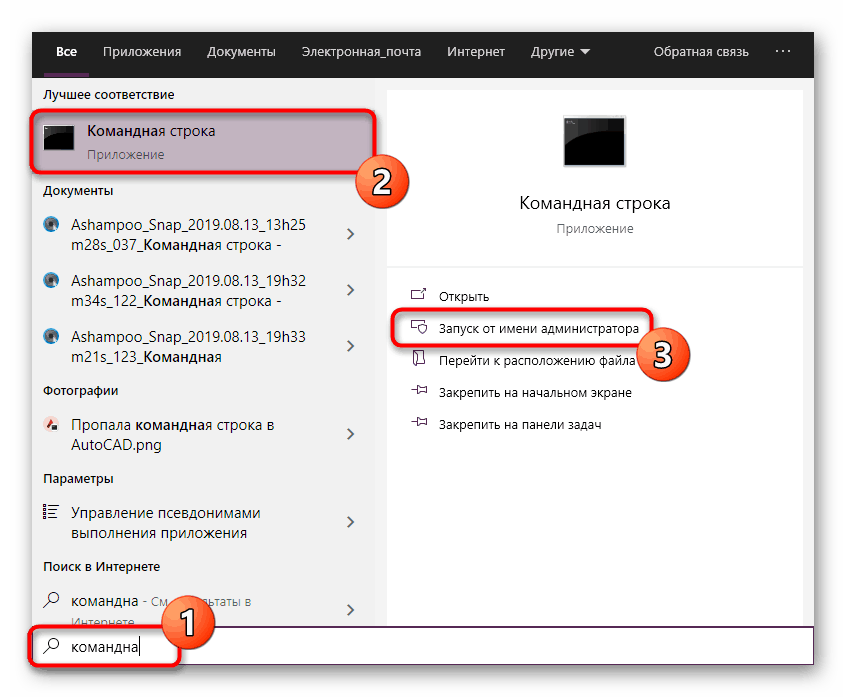
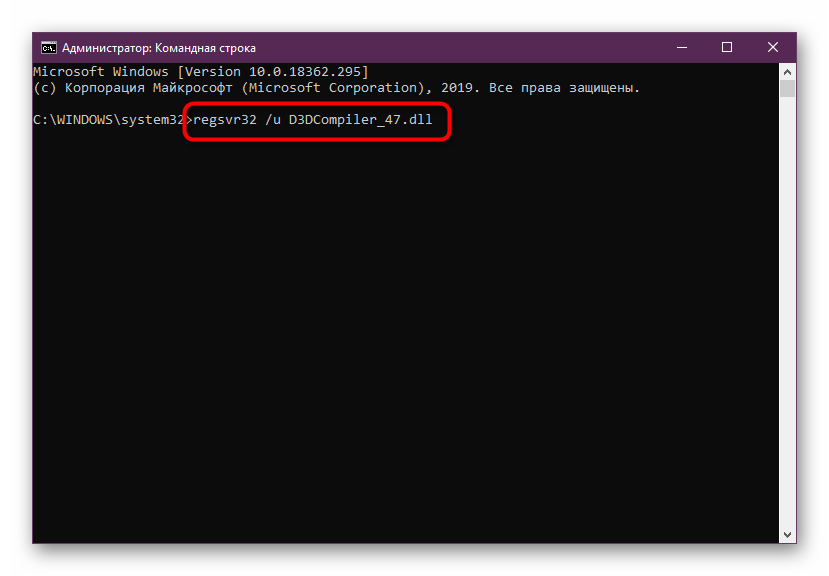
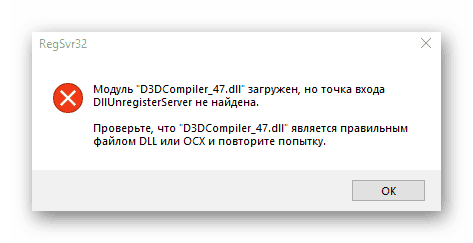
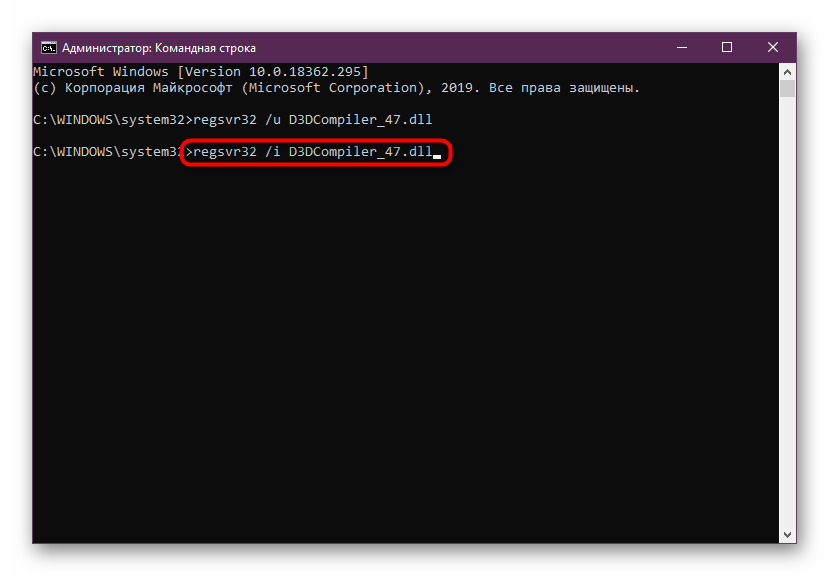
قبل از شروع یک بازی مشکل یا نرم افزار ، توصیه می شود کامپیوتر خود را مجدداً راه اندازی کنید تا همه تغییرات به طور دقیق اجرا شوند.
روش 3: درایورهای کارت ویدیو را به روز کنید
از روش قبلی ، در مورد ثبت نام d3dcompiler_47.dll یاد گرفتید. اگر در طی این مرحله معلوم شد که این مؤلفه قبلاً با موفقیت ثبت شده است ، اما هنوز پیام های خطایی دریافت می کنید ، توصیه می شود که درایورهای کارت ویدیوی خود را به روز کنید. این نرم افزار به سخت افزار کامپوننت و سیستم عامل امکان تعامل صحیح را می دهد ، این شامل دسترسی به کتابخانه های داخلی نیز می شود. هنگام استفاده از درایورهای قدیمی ، خطاهای متنوعی ممکن است رخ دهد ، از جمله مواردی که همراه با اخطار عدم وجود پرونده های DLL هستند. تمام اطلاعات لازم در مورد موضوع به روزرسانی درایورها برای آداپتور گرافیکی را در مطالب زیر بخوانید.
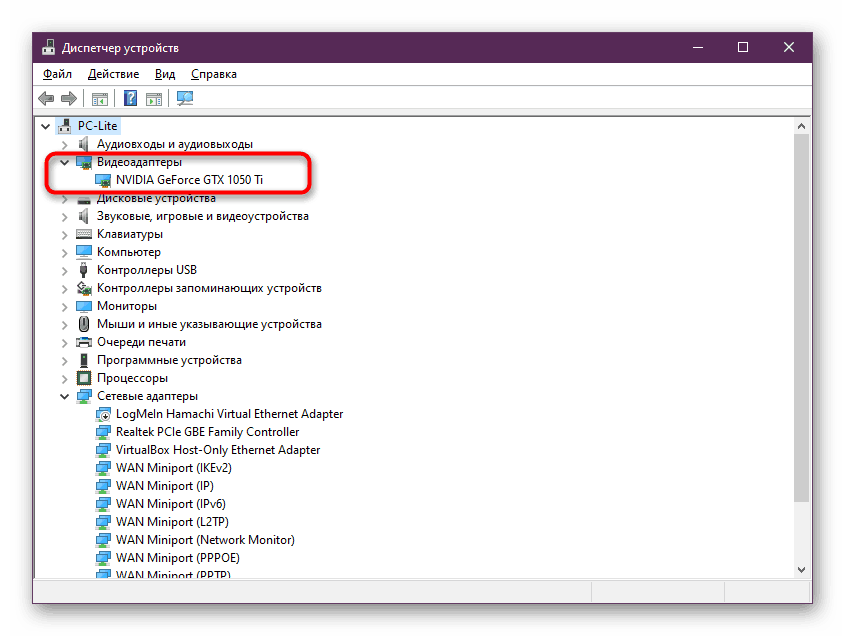
بیشتر بخوانید: درایورهای کارت گرافیک را به روز کنید AMD Radeon / انویدیا
روش 4: به روزرسانی های ویندوز را نصب کنید
به روزرسانی های ویندوز اغلب نه تنها در جهت بهبود امنیت بلکه در رفع مشکلات شناخته شده نیز انجام می شود. بسیار مهم است که همیشه نوآوری ها را نصب کنید ، به طوری که در طول تعامل با سیستم هیچ خطایی از جمله عدم وجود فایل های خاص DLL وجود نداشته باشد. در ویندوز 10 ، می توانید فقط با چند کلیک به روزرسانی ها را بررسی کنید:
- "شروع" را باز کرده و با کلیک روی نماد چرخ دنده مربوطه ، به منوی "گزینه ها" بروید.
- در پنجره ای که ظاهر می شود ، به پایین بروید ، جایی که دسته "به روز رسانی و امنیت" را پیدا خواهید کرد.
- "Windows Update" را از طریق صفحه در سمت چپ انتخاب کرده و بر روی دکمه "بررسی برای به روز رسانی" کلیک کنید.
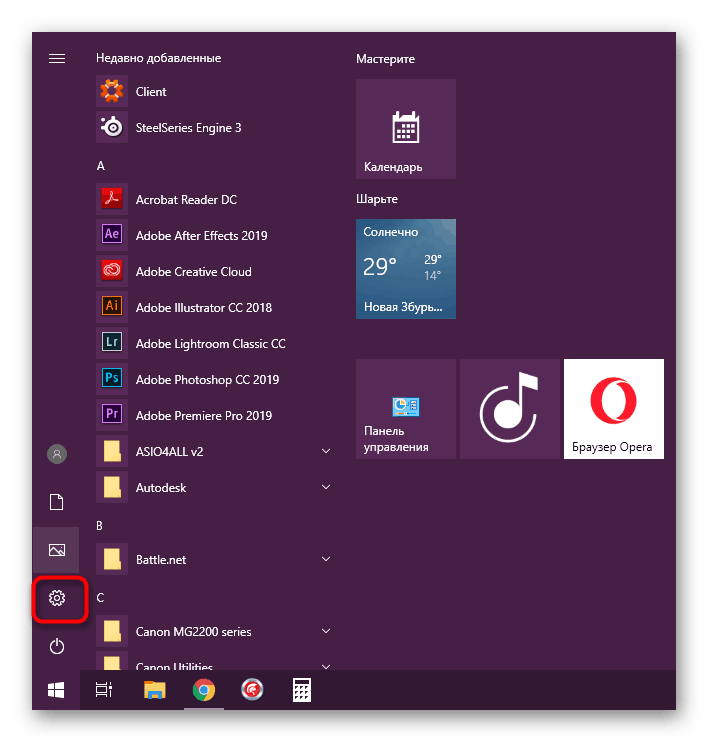
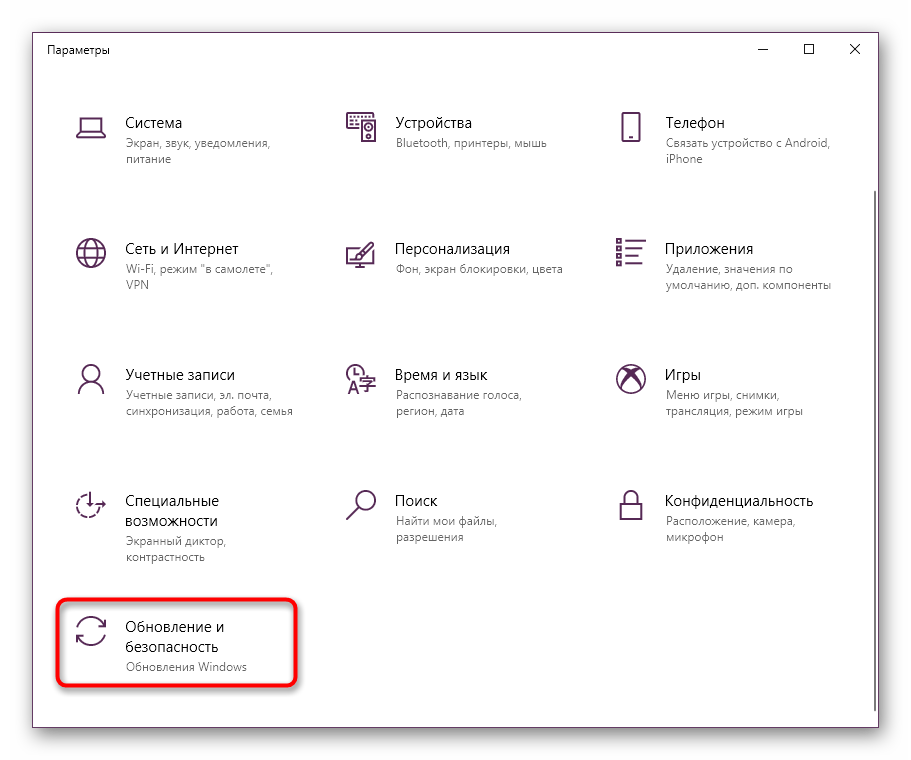
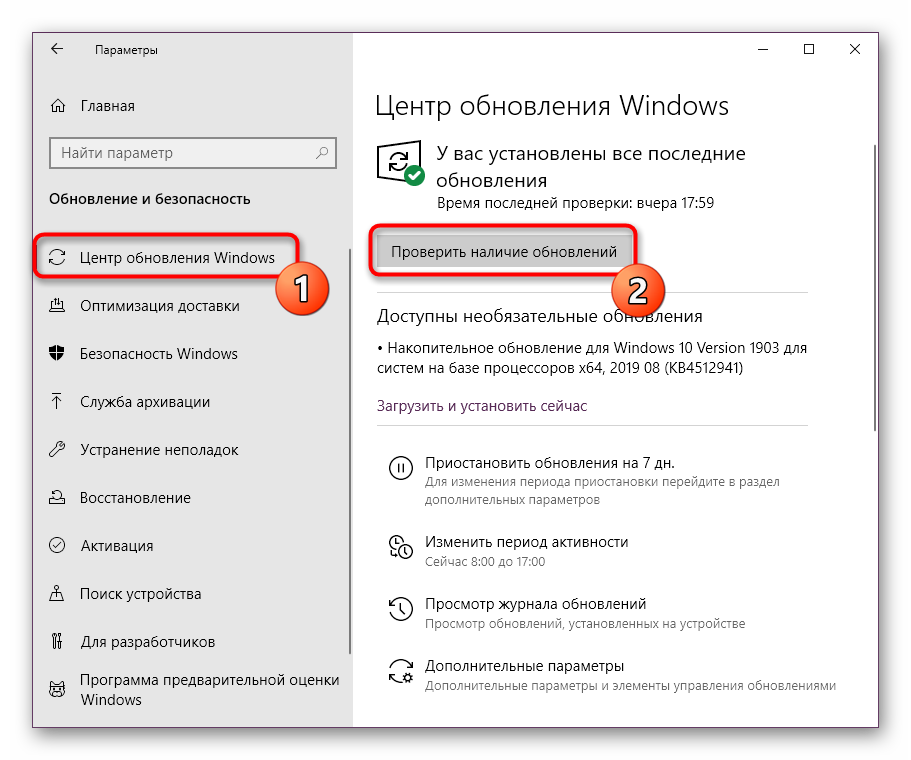
تمام اقدامات دیگر به صورت خودکار انجام می شود و نکته اصلی برای شما این است که ارتباط اینترنتی خود را قطع نکنید. پس از اتمام ، پیامی دریافت خواهید کرد که این نوآوری ها پس از راه اندازی مجدد رایانه شخصی ، عملی خواهند شد. اگر هنگام نصب به روزرسانی ها خطایی یا انواع مختلفی از مشکلی دارید ، برای دریافت اطلاعات بیشتر با مواد جداگانه ما تماس بگیرید.
جزئیات بیشتر:
نصب به روزرسانی برای ویندوز 10 به صورت دستی
رفع مشکلات بروزرسانی سیستم عامل Windows
کاربران ویندوز 7 باید اقدامات کمی متفاوت انجام دهند. برای عملکرد عادی کتابخانه مورد نظر ، بروزرسانی کدگذاری شده KB4019990 است. ممکن است به صورت خودکار نصب نشود ، بنابراین باید آن را به صورت دستی اضافه کنید ، که اینگونه انجام می شود:
- برای رسیدن به صفحه فهرست به روزرسانی های مایکروسافت ، از لینک بالا پیروی کنید. در قسمت جستجو "KB4019990" را وارد کرده و کلید Enter را فشار دهید.
- در جدولی که ظاهر می شود ، شما علاقه مند به دو خط برای ویندوز 7 هستید. صاحبان نسخه 32 بیتی باید روی لینک اول کلیک کنند ، و برای نسخه 64 بیتی - در دوم.
- یک پنجره کوچک بازشو به شما اطلاع می دهد که پرونده برای بارگیری آماده است. بر روی پیوندی که ظاهر می شود کلیک کنید.
- بارگیری برنامه شروع می شود. در پایان ، آن را با کلیک کردن بر روی آیکون با دکمه سمت چپ ماوس ، راه اندازی کنید.
- "مستقل نصب Windows Update" باز می شود. هنگامی که او کار خود را به پایان رساند ، فقط برای راه اندازی مجدد رایانه شخصی برای همه تغییرات لازم است.
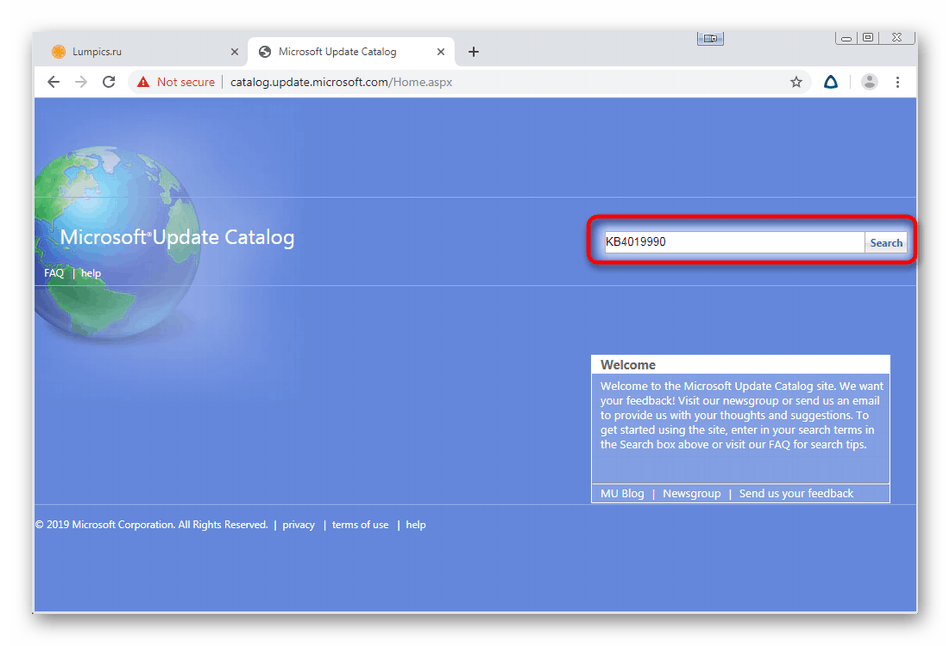
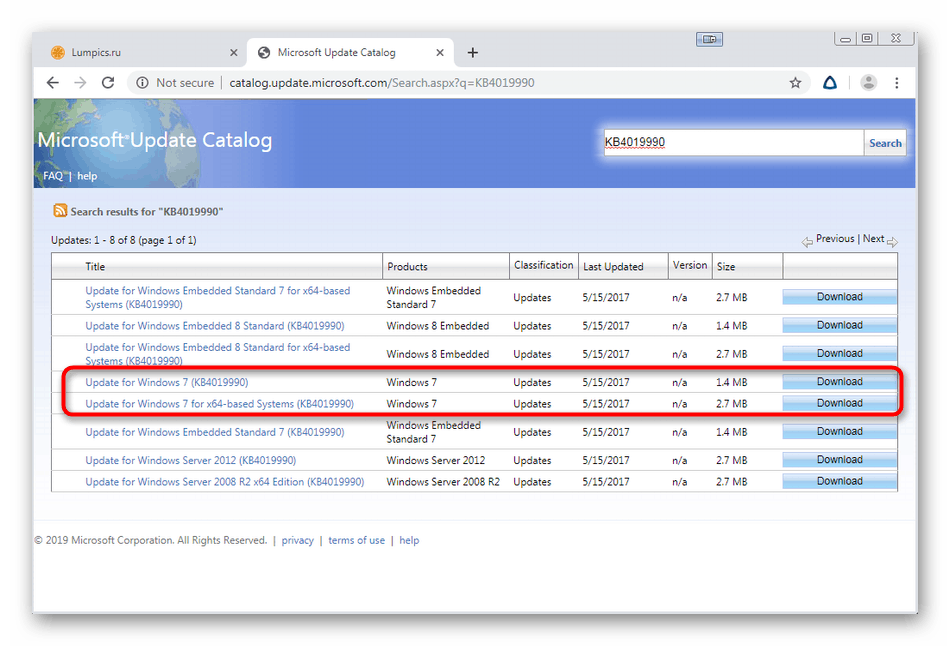
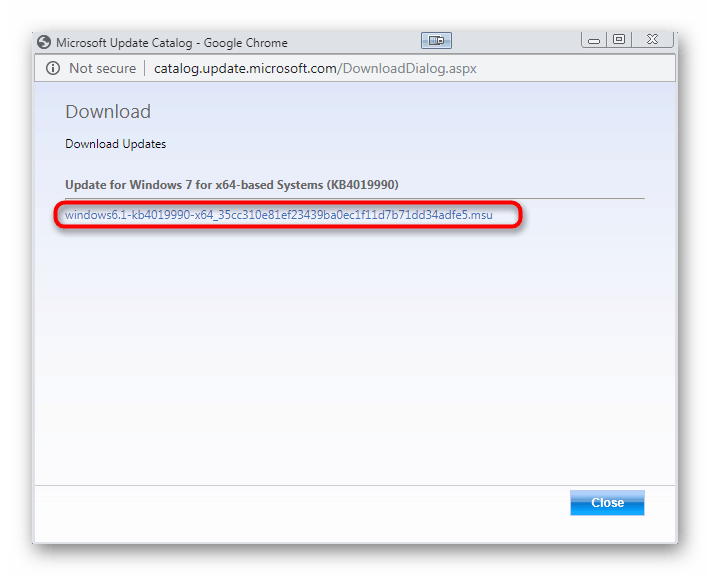
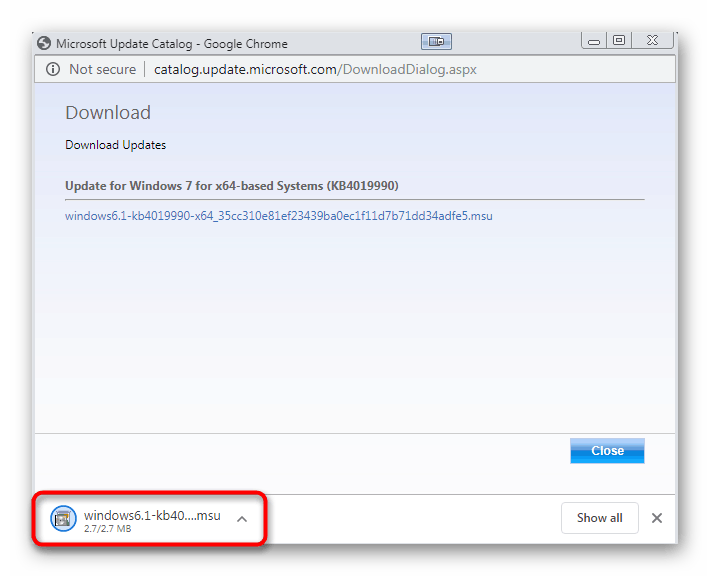
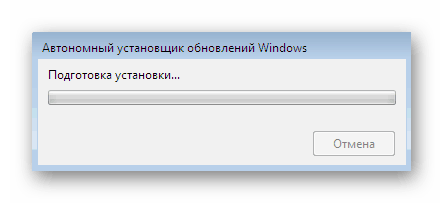
روش 5: صحت پرونده های سیستم را بررسی کنید
همانطور که قبلاً گفتیم ، روشهای فوق باید به ترتیب انجام شوند ، زیرا به نسبت کارآیی چیده شده اند. صدمه به یکپارچگی پرونده های سیستم بسیار بندرت منجر به بروز مشکل در d3dcompiler_47.dll می شود ، با این حال ، هنوز هم چنین مواردی وجود دارد. بنابراین ، ما توصیه می کنیم این کار را با ابزار داخلی ویندوز که از طریق فرمان sfc /scannow راه اندازی شده است بررسی کنید و کاملاً تمام اجزای سیستم عامل را اسکن کنید. اما اگر در حین تأیید خطایی ظاهر شود ، باید از یک ابزار اضافی نیز استفاده کنید که در ویندوز استاندارد نیز موجود است. دستورالعمل های دقیق در مورد این موضوعات را می توان در مقاله ای جداگانه در وب سایت ما مشاهده کرد.
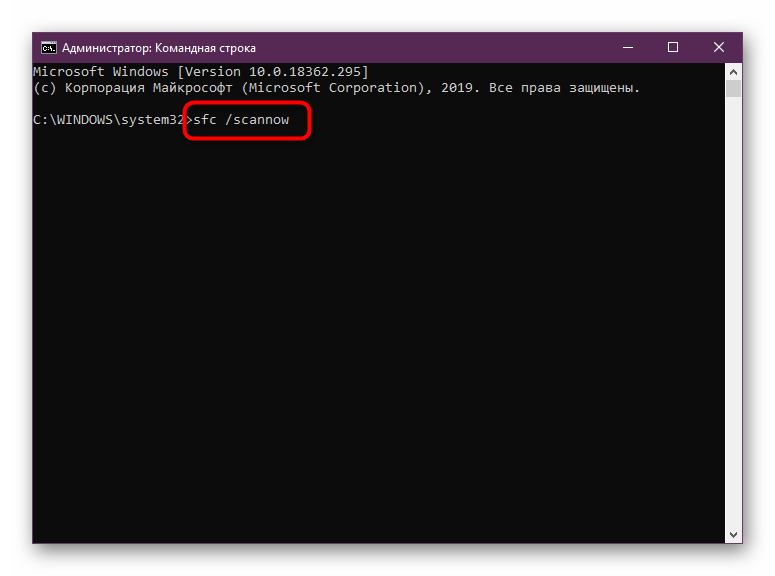
جزئیات بیشتر: استفاده و بازیابی بررسی فایلهای فایل سیستم در ویندوز
روش 6: به صورت دستی d3dcompiler_47.dll را نصب کنید
روش نهایی نصب دستی کتابخانه گمشده با استفاده از ابزارهای اضافی است. شما باید فقط در شرایطی که موارد بالا نتیجه ای به بار نیاورد ، به این گزینه متوسل شوید. اکنون مثالی از یک برنامه اثبات شده برای بارگیری DLL را می گیریم.
- برای بارگیری و نصب DLL-FILES.COM CLIENT ، از لینک بالا پیروی کنید. پس از شروع ، نام پرونده مورد نظر را در قسمت فیلد وارد کرده و بر روی دکمه مناسب کلیک کنید تا جستجو شروع شود.
- فقط یک نتیجه جستجو باید نمایش داده شود برای رفتن به صفحه بارگیری روی نام پرونده کلیک کنید.
- نصب توصیه می شود به طور خودکار برای شما انتخاب می شود ، پس از آن تنها کلیک بر روی "نصب" باقی می ماند.
- حتما نسخه مجاز این نرم افزار را خریداری کنید ، در غیر این صورت نصب کامل نخواهد شد. پس از آن ، فقط برای قرار دادن پرونده در فهرست سیستم ، با توجه به توصیه های نرم افزار ، باقی مانده است.
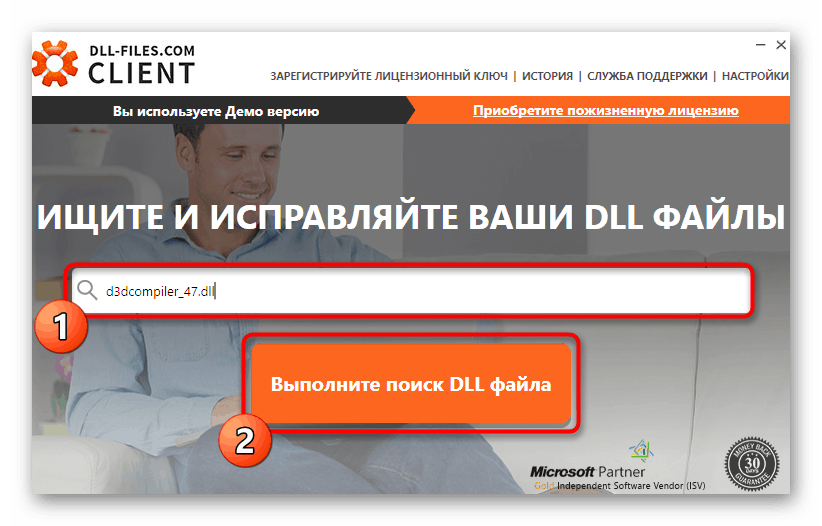
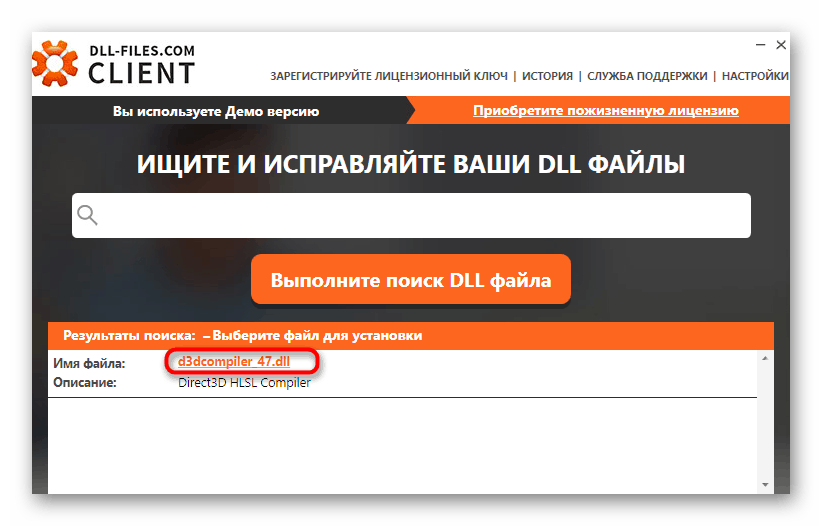
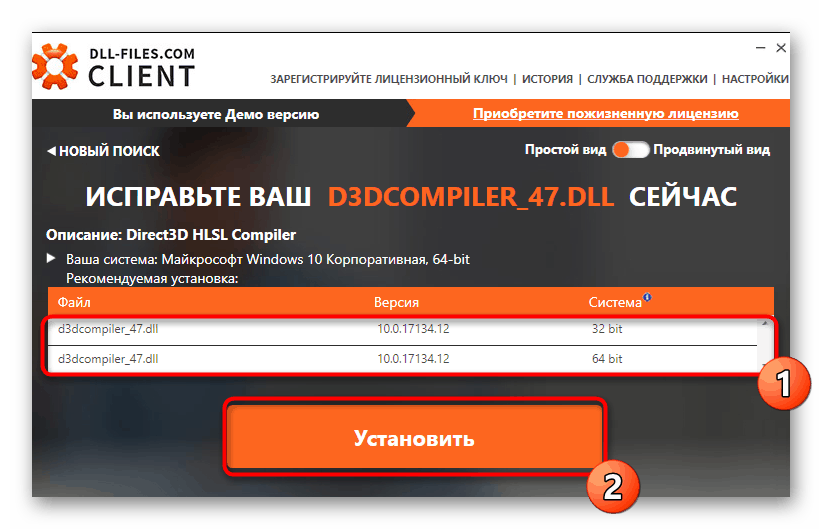
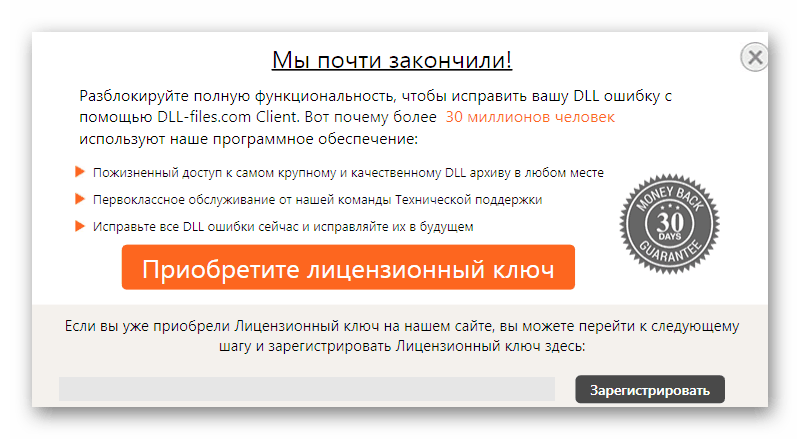
علاوه بر این ، پیشنهاد می کنیم اگر این برنامه به دلایلی مناسب برای شما نبود ، با گزینه های جایگزین برای اجرای این روش آشنا شوید. برای این کار از لینک زیر استفاده کنید و دستورالعمل های موجود در آن را بخوانید.
جزئیات بیشتر: نحوه نصب DLL در یک سیستم ویندوز
اینها همه راه حلهای موجود برای کتابخانه d3dcompiler_47.dll برای مشکل بود. آنها باید کمک کنند که سریع و آسان بتوانند با این کار کنار بیایند. با این حال ، باید توجه داشت که گاهی اوقات هنگام شروع یک برنامه یا بازی خاص ، یک خطا ظاهر می شود. سپس توصیه می شود مجدداً آن را نصب کنید ، نسخه دیگری را بارگیری کنید یا با پشتیبانی رسمی در وب سایت توسعه دهندگان تماس بگیرید.